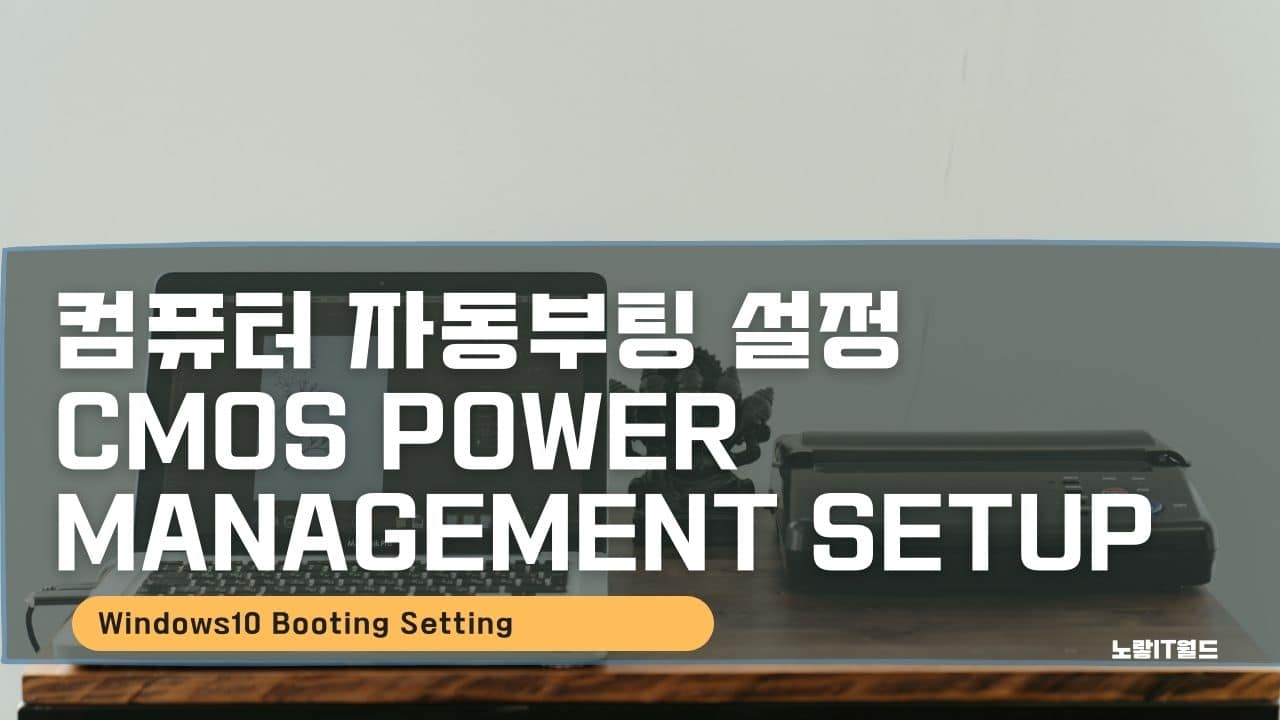컴퓨터를 사용하다 보면 특정 시간에 자동으로 컴퓨터를 부팅하거나 종료하길 원하는 경우가 있습니다. 이러한 설정은 전력 관리 및 사용 편의성 측면에서 매우 유용합니다. 또한 개인 나스 서버 및 파일 공유를 위해 컴퓨터를 24시간 가동할 필요가 없는 경우 전력 소모를 줄이고 전기 요금을 아낄 수 있습니다.
컴퓨터의 자동 부팅 설정: 컴퓨터를 특정 시간에 자동으로 부팅하려면 메인보드의 CMOS(Complementary Metal-Oxide-Semiconductor) 설정을 활용할 수 있습니다. 이 설정은 BIOS(기본 입력 및 출력 시스템)에서 구성되며 다음과 같이 설정할 수 있습니다:
컴퓨터 자동부팅 설정
노랗 목차
Cmos 부팅 바이오스 접속방법
- 보통 컴퓨터를 부팅 후 f1키를 누르면 자동으로 Cmos 모드로 접속됩니다.
- 삼성 노트북 기준 F2
- 대부분의 조립식 PC 단축키 Delete
- 그외 CMOS 단축키 F9 F10
그 외 CMOS 세팅 참고하세요
컴퓨터 자동부팅 설정 Cmos Power Management Setup
“CMOS Power Management Setup”은 컴퓨터의 BIOS(기본 입력 및 출력 시스템) 설정 메뉴 중 하나입로서 이 설정은 컴퓨터의 전력관리 기능을 구성하고 제어하는 데 사용됩니다.
CMOS(Complementary Metal-Oxide-Semiconductor)는 컴퓨터의 하드웨어 설정을 저장하고 관리하는 비휘발성 메모리로, BIOS에서 사용됩니다.
- 전력 관리 모드(ACPI 또는 APM): 사용자는 컴퓨터의 전력 관리 모드를 선택할 수 있습니다. ACPI(Advanced Configuration and Power Interface) 및 APM(Advanced Power Management)은 다른 전력 관리 표준이며, ACPI가 더 최신이고 효율적입니다.
- 슬립 모드 및 화면 비활성화: 사용자가 일정 시간 동안 컴퓨터가 활동하지 않을 때 자동으로 슬립 모드로 전환하도록 설정할 수 있습니다. 또한 화면 비활성화 시간을 구성할 수 있습니다.
- 하드 드라이브 슬립 모드: 하드 드라이브의 활동을 관리하고 일정 시간 동안 활동하지 않을 때 슬립 모드로 전환하도록 설정할 수 있습니다. 이것은 전력 소모를 줄이고 하드 드라이브의 수명을 연장하는 데 도움이 됩니다.
- 전원 관리 스키마: 사용자는 컴퓨터가 연결된 전원 공급 장치 또는 배터리로 작동할 때의 전원 관리 동작을 선택할 수 있습니다. 배터리로 작동 시에는 전력 소모를 최소화하도록 구성할 수 있습니다.
- 시스템 부팅 후 동작: 컴퓨터가 부팅 후에 어떻게 동작해야 하는지 설정할 수 있습니다. 예를 들어, 특정 시간마다 자동으로 전원을 끄거나 재부팅할 수 있습니다.
CMOS Power Management Setup을 통해 사용자는 다음과 같은 전력 관리 옵션을 구성할 수 있습니다
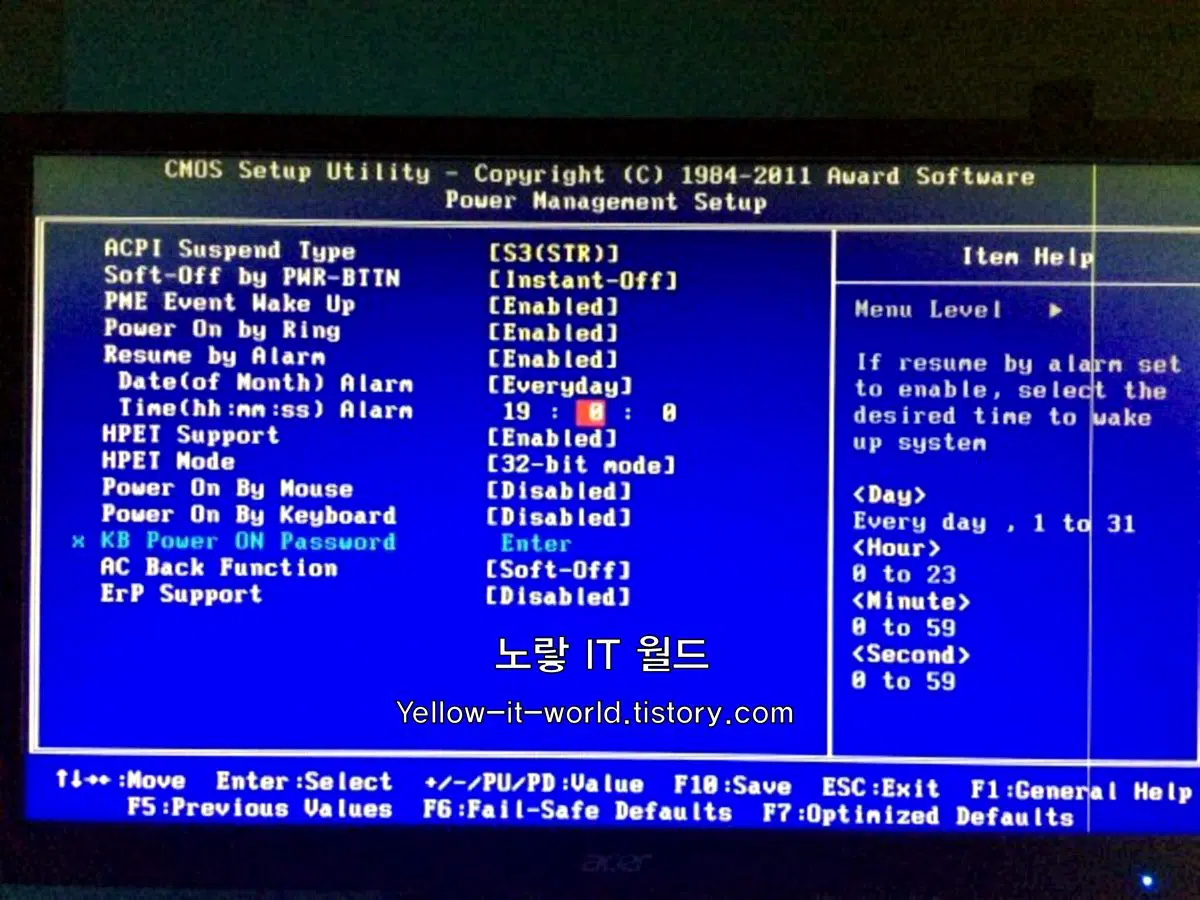
- 브랜드마다 Cmos 설정은 조금씩 다르나 큰 틀은 같기 때문에 비슷한 단어로 설정하면됩니다.
- Power Management Setup 메뉴로 들어갑니다.
- Alarm Date 를 Every Day로 설정
- 원하는 부팅시간을 Time 에 입력합니다.
- 그럼 설정된 시간에 매일 컴퓨터가 켜지게 설정이 됩니다.
이상 컴퓨터를 원하는 시간에 on / off 하는 방법에 대해 알아보았으며 이렇게 하면 전기세 외에도 하드디스크의 사용시간 및 컴퓨터 부품 사용시간을 단축해 컴퓨터 부품 내구성에도 도움이 되니 한없이 컴퓨터를 켜놓는 분들에겐 좋은 방법입니다.
참고 : 윈도우10 모니터 절전모드 해제 자동꺼짐 해결
컴퓨터 전원 안켜질때 파워 전력부족 체크 4가지
컴퓨터 부팅시 Cmos 자동부팅 해결방법

- 추가로 컴퓨터 부팅시 자동으로 Cmos 모드로 접속되는 문제가 있다면 아래를 참고하세요
- 해결방법으로는 메인보드에 있는 CR2032 배터리를 교체해줍니다.
- 메인보드에 설정된 날짜를 확인하면 과거로 설정되어 있다면 현재 날짜로 변경합니다.
- 하드디스크나 SSD가 설정되어 있고 부팅드라이브가 설정되어 있는지 확인합니다.
이러한 설정을 통해 사용자는 컴퓨터의 에너지 효율성을 향상시키고 전력 소모를 줄이는 데 도움이 되며, 노트북과 같은 이동형 컴퓨터의 배터리 수명을 연장하는 데도 도움이 됩니다. CMOS Power Management Setup은 컴퓨터의 전력 관리에 중요한 역할을 합니다.
컴퓨터의 자동 종료 설정
컴퓨터를 특정 시간에 자동으로 종료하려면 Windows 운영 체제에서 내장된 기능을 사용할 수 있습니다.
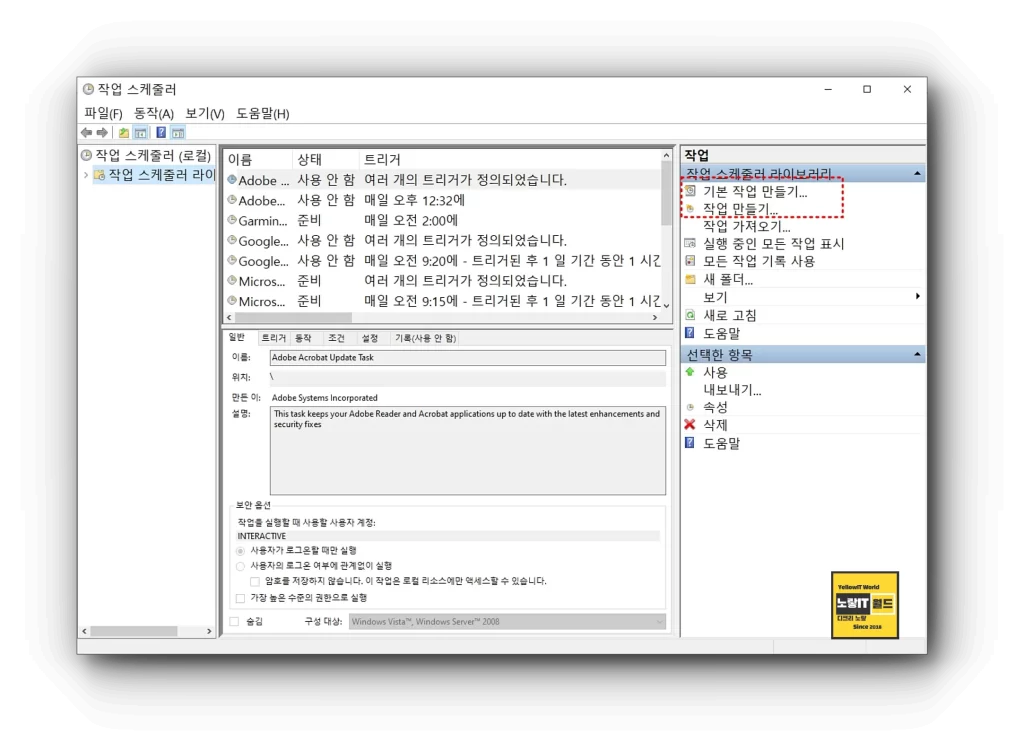
- Windows 작업 스케줄러를 엽니다.
- “기본 작업 만들기” 옵션을 선택합니다.
- “프로그램 시작”에서 “shutdown.exe”를 입력합니다.
- 원하는 종료 시간과 날짜를 설정합니다.
- 작업을 저장하고 활성화합니다.
이제 컴퓨터는 지정한 시간에 자동으로 종료됩니다.
컴퓨터의 자동 부팅 및 종료 설정은 전력 관리 및 사용자 편의성을 높이는 데 도움이 되며, 특히 에너지 효율성을 개선하고 전기 요금을 절약하려는 사용자에게 유용합니다. 설정을 통해 원하는 시간에 컴퓨터를 자동으로 제어하여 효율적으로 사용할 수 있습니다.